Noen ganger trenger et bilde bare et lite kreativt dytt for å bli forvandlet til noe unikt. I denne veiledningen vil du lære hvordan du på en enkel måte kan gjøre kreative bildebehandlinger med Affinity Photo. Her står arbeidet med Overlays og implementeringen av ulike kreative effekter i fokus. La deg inspirere og oppdag hva som er mulig med bildene dine.
Viktige innsikter
- Du kan gi moderne bilder utseendet av gamle bilder.
- Bruken av Overlays gir fascinerende designmuligheter.
- Personalisering av bilder kan enkelt oppnås gjennom fargeleker og teksturer.
- Med spesielle effekter kan du skape imponerende visuelle kunstverk.
Trinn-for-trinn-veiledning
Trinn 1: Introduksjon til Overlays
I første trinn vil jeg forklare hva Overlays er og hvordan de kan hjelpe deg med å oppnå kreative effekter i Affinity Photo. Overlays er transparente eller semi-transparente bilder som legges over hovedbildet ditt for å skape ulike visuelle effekter. Dette gir deg tilgang til spennende teksturer, mønstre og lyssettingseffekter som kan gjøre bildet ditt mer tiltalende.
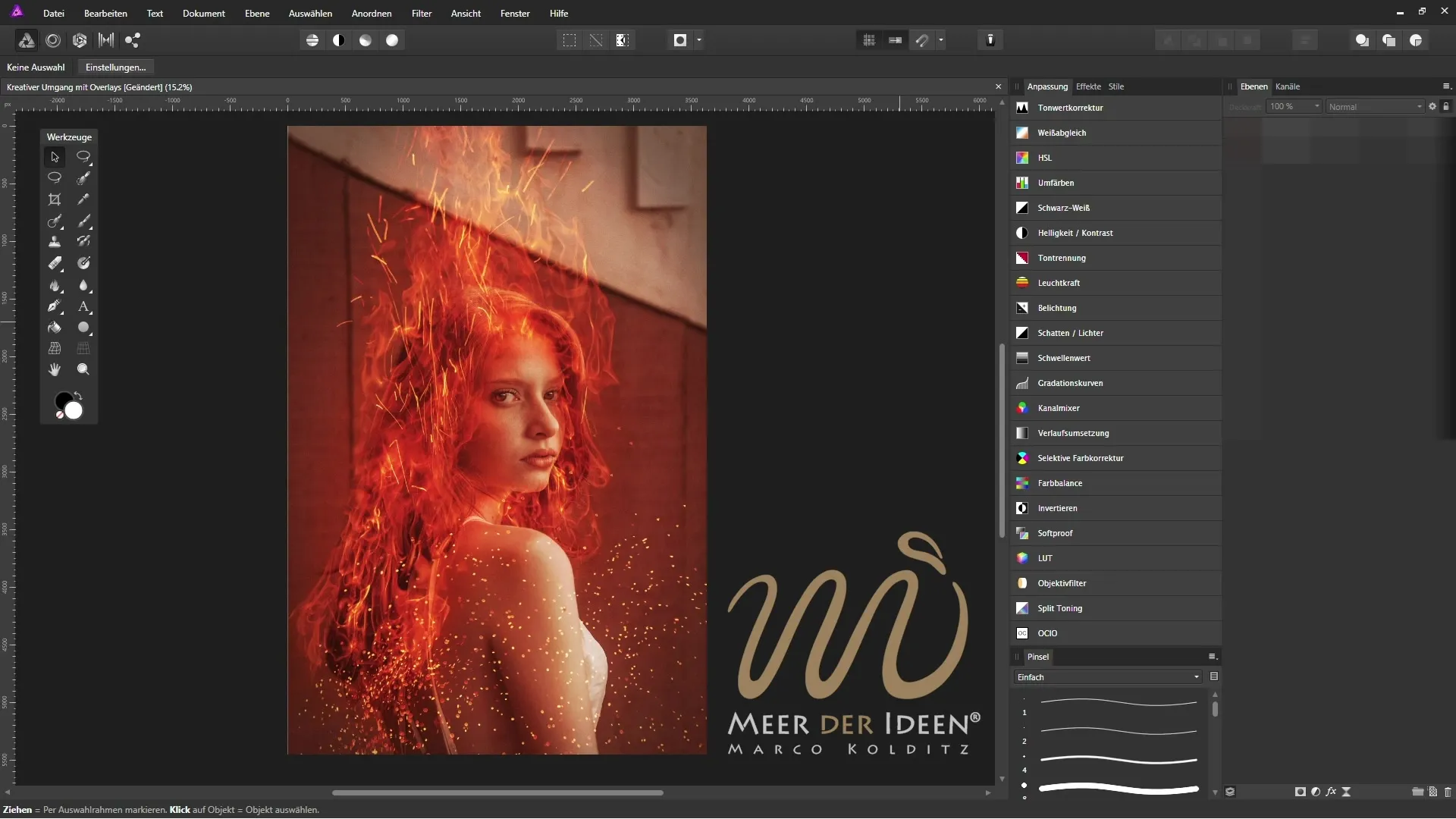
Trinn 2: Velge riktig hovedbilde
Velg et moderne bilde som du ønsker å redigere. Pass på at bildet har en interessant komposisjon og er godt egnet for kreative endringer. Det kan være nyttig å starte med et svart-hvitt-portrett, da dette fremhever de mange mulighetene med Overlays.
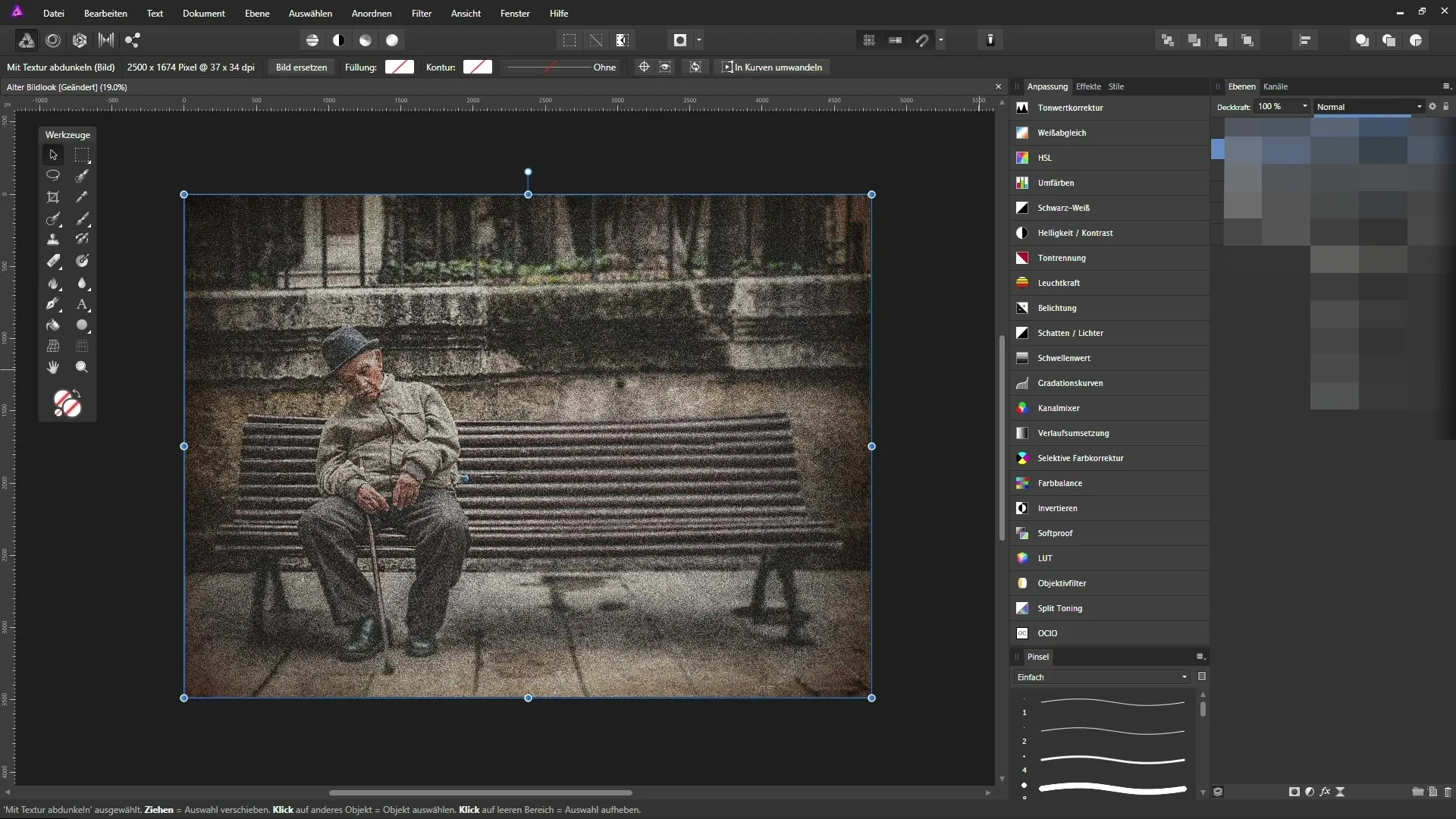
Trinn 3: Anvende et vintage-utseende
Nå kommer den kreative delen: Gi bildet ditt utseendet til et gammelt bilde. Du kan bruke ulike filtre og justeringer for dette. Det er viktig å eksperimentere med fargetoner og lysinnstillinger for å oppnå ønsket effekt. Her kan du også legge på det første laget av overlayet ditt og se hvordan det harmonerer med resten av bildet.
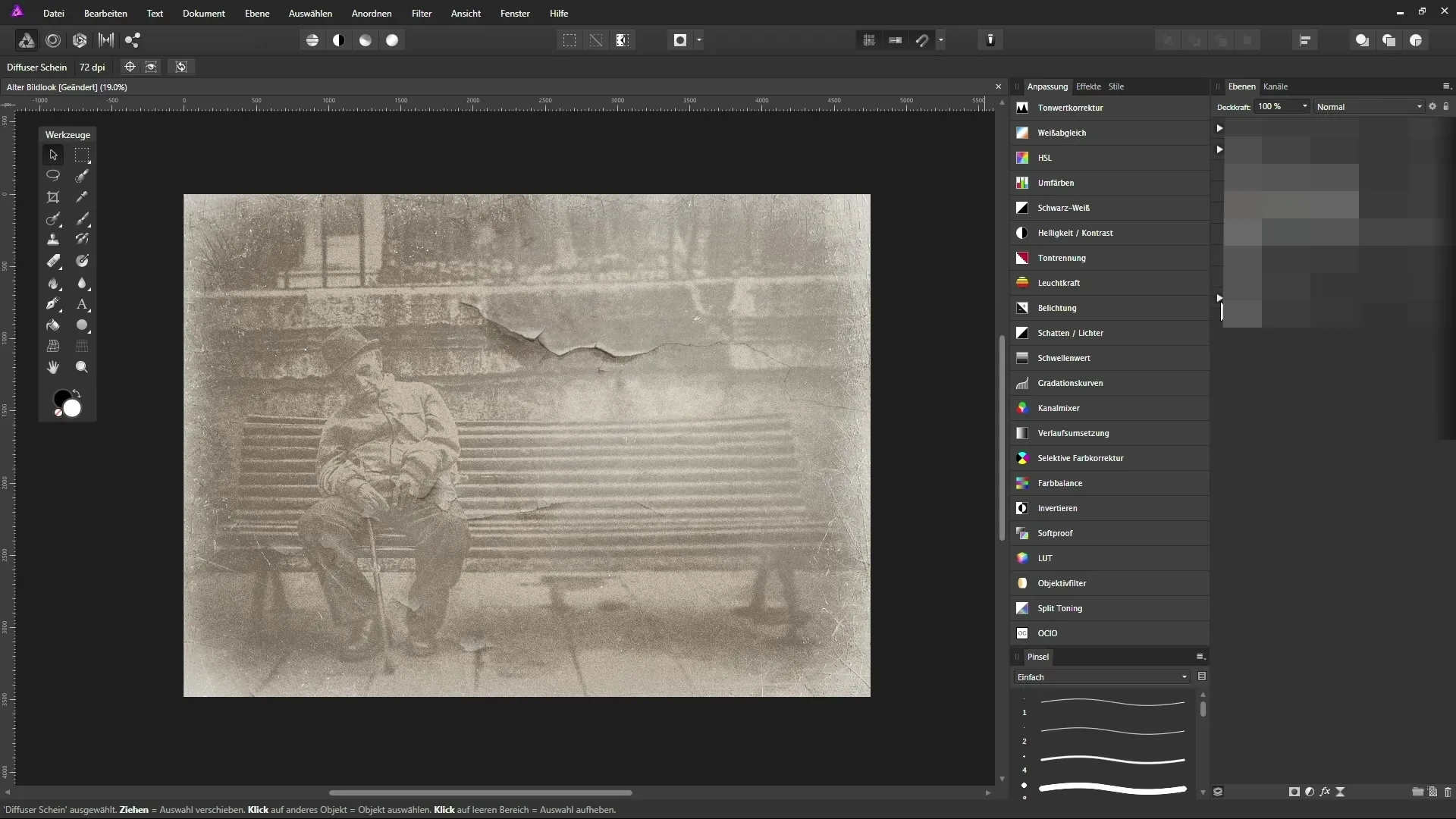
Trinn 4: Bruke brann-overlays
Et annet spennende element er brann-overlays. Disse gir bildet ditt en dynamisk og fascinerende tone. Dra overlayet over hovedbildet ditt og juster størrelsen. Med transparensen kan du regulere intensiteten av flammen slik at det harmonerer organisk med bildet.

Trinn 5: Simulere effekter på en plakat
For å overføre bildet ditt så realistisk som mulig til en plakat, må du sørge for å bevare alle teksturer og detaljer. Du kan bruke ulike effekter og laginnstillinger i Affinity Photo for dette. Dette gir bildet ditt det imponerende utseendet du ønsker.
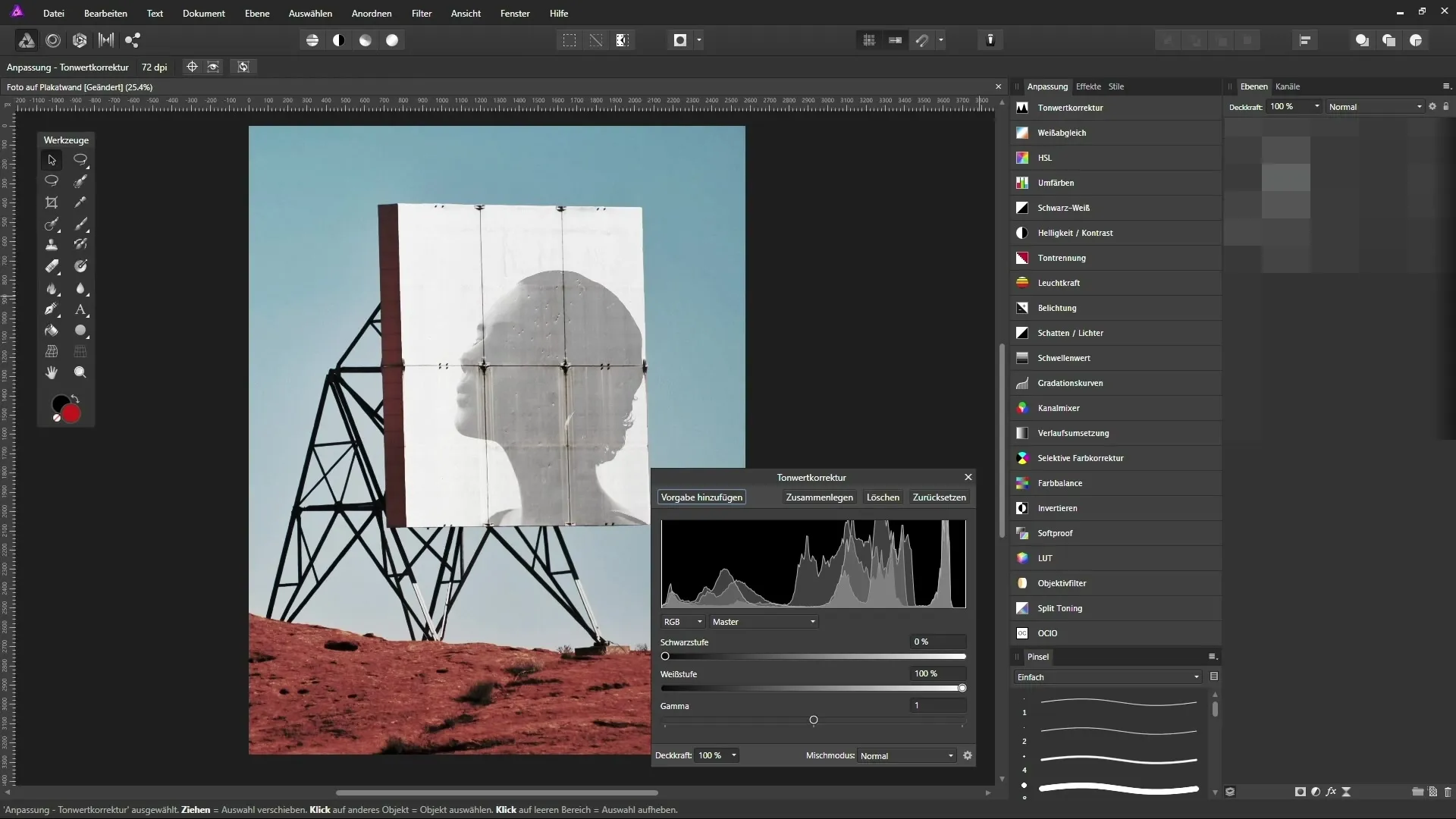
Trinn 6: Legge til mønstre og symboler
For å gjøre bildet ditt enda mer personlig kan du legge til mønstre og symboler som følger foldene eller de spesielle strukturene i hovedbildet ditt. Det er en flott måte å tilføre ekstra dybde og interesse til kunstverket ditt. Eksperimenter med ulike posisjoner og størrelser for å oppnå det beste visuelle resultatet.
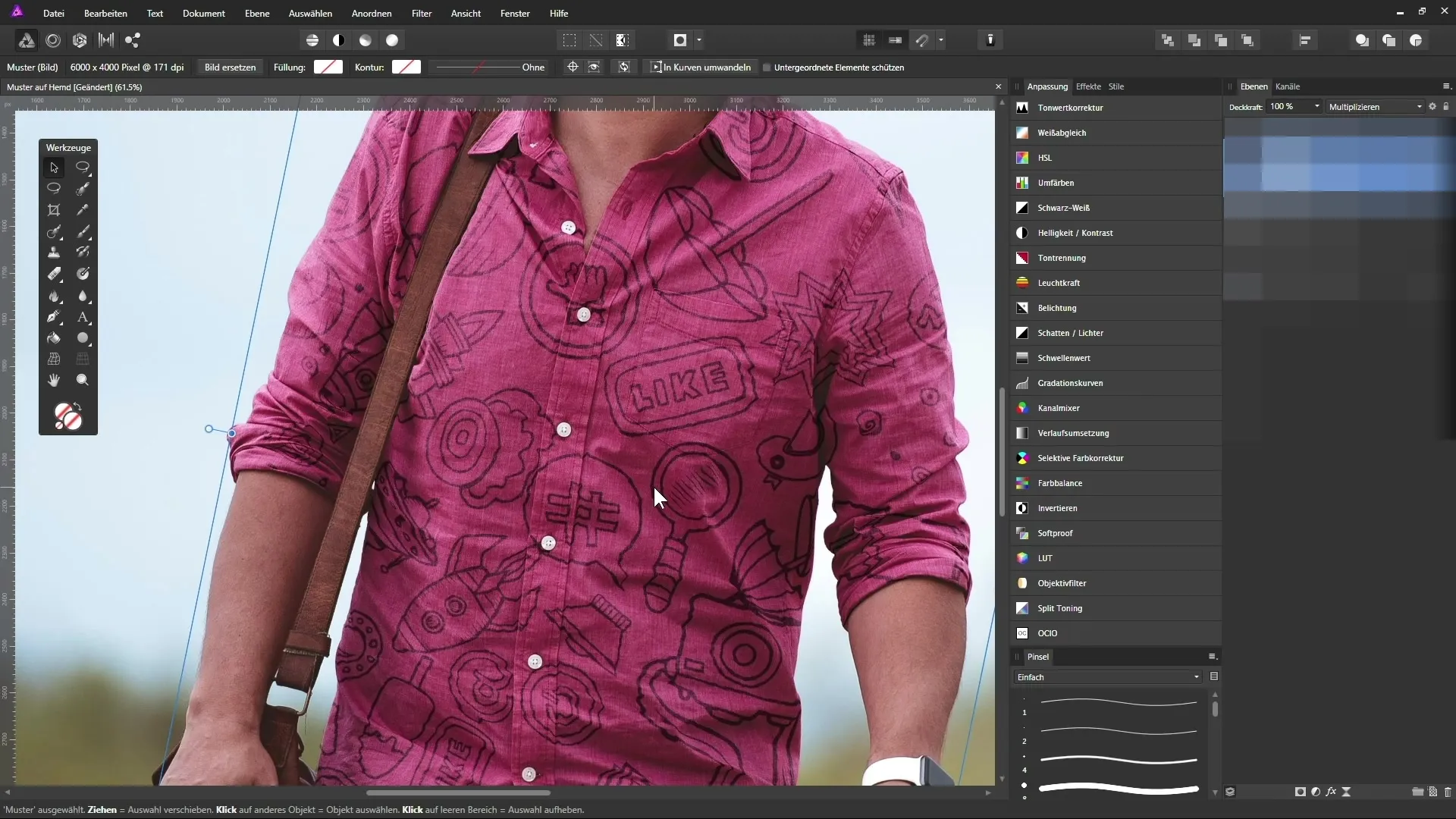
Nå er du klar til å realisere dine kreative visjoner med Affinity Photo. La deg inspirere av de uendelige mulighetene og bli en ekte kunstner!
Oppsummering – Kreativ bildebehandling med Affinity Photo: Overlays i fokus
I denne veiledningen har du lært hvordan du bruker imponerende Overlays med Affinity Photo for å skape noe helt spesielt fra et moderne bilde. Du kan eksperimentere med ulike effekter og gi kreativiteten din fritt løp. Bruk disse trinnene for å skape spennende og meningsfulle kunstverk.
Vanlige spørsmål
Hvordan finner jeg Overlays for Affinity Photo?Du kan laste ned Overlays online, på plattformer som Creative Market eller i relevante forum og fellesskap.
Kan jeg lage egne Overlays?Ja, du kan lage egne bilder eller tekster som Overlays. Sørg for at de har riktig transparens og størrelse.
Trenger jeg spesielle ferdigheter for Affinity Photo?Grunnleggende kunnskaper i bildebehandling er nyttige, men nybegynnere kan også raskt lære hvordan de effektivt bruker Affinity Photo gjennom veiledninger.
Er Affinity Photo egnet for nybegynnere?Ja, Affinity Photo tilbyr mange veiledninger og et brukervennlig grensesnitt som gjør det enklere for nybegynnere å bli kjent med programvaren raskt.

